
Mas gusto natin ang mga titik ng interface ng gumagamit ng iOS na mas malaki o maliit, mula sa iOS 7 posible baguhin ang laki ng font ng pangkalahatang sistema sa aming iPhone, iPod o iPad. Ito ay isang napaka-simpleng proseso, ngunit normal na hindi mo alam na posible na hindi mo kailanman kailangan o nakita ang pagpipilian. Hindi tulad ng paglalagay namin ng teksto sa naka-bold, ang pagpapalit ng laki ng font ay hindi nangangailangan ng isang muling pagsibol, upang maaari naming bumalik upang makita agad ang mga pagbabago. Ipinapaliwanag namin kung paano baguhin ang laki ng font pagkatapos ng pagtalon.
Paano baguhin ang laki ng font sa aking iPhone gamit ang iOS 9
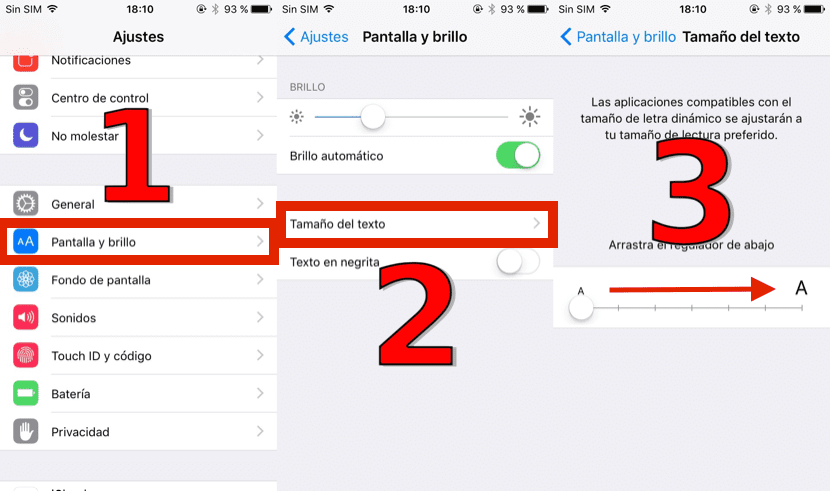
- Buksan namin ang Mga Setting at gagawin namin Screen at ningning.
- Naglaro kami sa Tamaño del texto.
- Nadulas natin ang punto sa kanan. Ang teksto ay magiging kapareho ng laki ng teksto na nakikita natin sa itaas.
Kung mayroon kang mga problema sa paningin at sa nabanggit ay wala kang sapat, pa rin maaaring mapalawak nang higit pa ang sulat, ngunit para dito kailangan mong pumunta sa mga setting ng kakayahang mai-access, kung saan ang mga setting ay higit na nakatuon sa mga taong may mga problema sa paningin at pandinig. Kung ito ang kaso mo o sa isang kakilala mo, gagawin namin ang mga sumusunod:
Paano madagdagan ang laki ng font nang higit pa
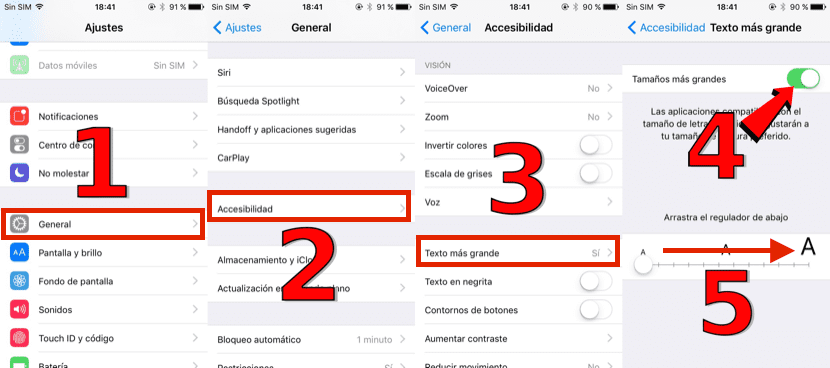
- Binubuksan namin ang mga setting at gagawin namin Pangkalahatan.
- Pupunta tayo sa Pagkarating.
- Pumasok na kami Mas malaking sukat.
- Aktibo namin ang lumipat. Makikita natin na ang isang mas malaking titik ay lilitaw sa kanan.
- Nadulas natin ang punto hanggang sa maabot mo ang nais na laki ng font.
Sa totoo lang, hindi ko masyadong maintindihan kung bakit pinaghiwalay nila ang mga pagpipiliang ito. Naiintindihan ko na ang sinumang may mga problema sa paningin at alam ang iOS ay direktang pupunta sa kakayahang mai-access, ngunit hindi ito makakasama kung, sa parehong paraan na ang dalawang pagpipilian ay nasa Pag-access, ang dalawang mga pagpipilian ay nasa pangunahing mga setting din. Ngunit hey, kapag alam natin na mababago natin ang mga lyrics ayon sa gusto.
